Redirecionamento Coolasearch.com (Mac)
Vírus MacTambém conhecido como: coolasearch.com (Sequestrador de Navegador)
Faça uma verificação gratuita e verifique se o seu computador está infectado.
REMOVER AGORAPara usar a versão completa do produto, precisa de comprar uma licença para Combo Cleaner. 7 dias limitados para teste grátis disponível. O Combo Cleaner pertence e é operado por RCS LT, a empresa-mãe de PCRisk.
Como remover o sequestrador de navegador coolasearch.com do Mac?
O que é coolasearch.com?
Idêntico a chumsearch.com, coolasearch.com é um outro motor de pesquisa de Internet falso que oferece promessas para melhorar a experiência de navegação na Internet do utilizador, gerando resultados de pesquisa melhorados. Estas alegações frequentemente enganam os utilizadores a acreditar coolasearch.com é legítimo e útil. No entanto, é importante mencionar os desenvolvedores promovem este site usando ferramentas de descarregamento/instalação de software fraudulento que roubam os navegadores web e modificam várias opções. Além disso, coolasearch.com recolhe diversos tipos de informação relacionados à atividade de navegação na Internet dos utilizadores.
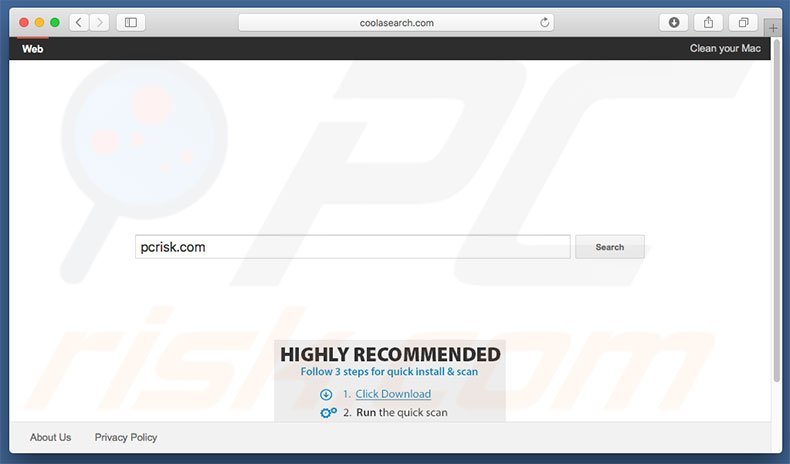
As configurações fraudulentas segmentam os navegadores Safari, Mozilla Firefox e Google Chrome. Uma vez infiltrado, as configurações atribuem um novo separador URL, mecanismo de pesquisa padrão e opções de página inicial para coolasearch.com. O que se segue é a instalação furtiva de aplicações de terceiros/plug-ins de navegador denominados "objetos auxiliares". Estas apps e add-ons são projetados para voltar a atribuir automaticamente as configurações acima mencionadas sempre que os utilizadores tentam mudar. Por esta razão, os utilizadores tornam-se incapazes de retornar os navegadores ao estado anterior. Os utilizadores encontram continuamente redirecionamentos indesejados para a página coolasearch.com. Por isso, a qualidade de navegação na web diminui significativamente. Uma outra contrapartida é o rastreio da informação. Esteja ciente que "helper objects" e coolasearch.com recolhem vários dados que podem ser pessoalmente identificáveis. Esteja ciente que os endereços do IP, URLs visitados, páginas visualizadas, perguntas de pesquisa, e outros dados similares estão a ser partilhados com terceiros. Estas pessoas (potencialmente criminosos virtuais) podem facilmente empregar mal a informação pessoal com a intenção de gerar rendimento. Por isso, este rastreio de informação pode eventualmente conduzir a sérias questões de privacidade ou mesmo roubo de identidade. Os utilizadores que sejam continuamente redirecionados para coolasearch.com, devem desinstalar imediatamente todas as aplicações/plug-ins suspeitos e evitar visitar este website novamente.
A pesquisa revela que o coolasearch.com tem características muito similares a centenas de outros motores de pesquisa falsos, tais como search.logicwhatever.com, search.mysafesearch.net, obifind.com, e blasearch.com. Tal como acontece com coolasearch.com, estes sites também alegam falsamente gerar melhores resultados de pesquisa. Contudo, a verdade é que todos os adware são projetados para gerar rendimento aos desenvolvedores. Por esse motivo, os utilizadores regulares não obtêm qualquer valor real. Em vez disso, os motores de busca falsos apenas causam redirecionamentos de navegador indesejados e recolhem informações privadas. Alguns chegam a gerar resultados que levam a websites maliciosos. Por isso, usar um motor de busca falso de Internet pode resultar em infecções de computadores de alto risco.
Como é que coolasearch.com foi instalado no meu computador?
De forma a promover a coolasearch.com, os desenvolvedores usam um método de marketing fraudulento denominado 'agregação'. O que os desenvolvedores fazem é ocultar todos os detalhes relativamente à modificação de definições dentro da secção de descarregamento/instalação 'Avançadas' ou 'Personalizadas'. O problema é que os utilizadores são propensos a apressar esses procedimentos e ignoram muitas etapas. Ao fazer isto, os utilizadores garantem às definições indesejadas a permissão de modificar várias opções de navegador. Além disso, os utilizadores basicamente expõem meramente o sistema ao risco de infecções e põem a sua privacidade em risco.
Como evitar a instalação de aplicações potencialmente indesejadas?
Há dois passos que deve ter em conta para prevenir esta situação. Primeiramente, nunca apresse o descarregamento e instalação do software - use as definições 'Avançadas'/'Personalizadas' e observe de perto cada passo. Seguidamente, recuse todas as ofertas de descarregamento/instalação de aplicações adicionais e nunca permita a modificação de configurações que são completamente irrelevantes para a instalação.
Página "Sobre Nós" do website coolasearch.com:
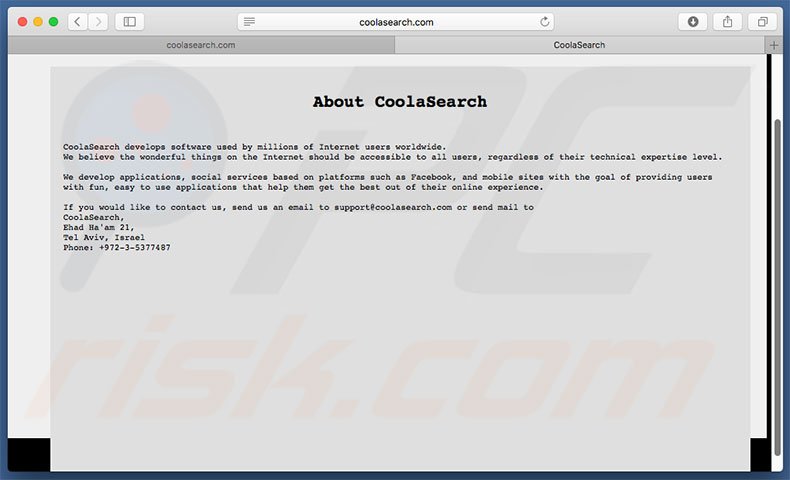
Remoção automática instantânea do malware:
A remoção manual de ameaças pode ser um processo moroso e complicado que requer conhecimentos informáticos avançados. O Combo Cleaner é uma ferramenta profissional de remoção automática do malware que é recomendada para se livrar do malware. Descarregue-a clicando no botão abaixo:
DESCARREGAR Combo CleanerAo descarregar qualquer software listado no nosso website, concorda com a nossa Política de Privacidade e Termos de Uso. Para usar a versão completa do produto, precisa de comprar uma licença para Combo Cleaner. 7 dias limitados para teste grátis disponível. O Combo Cleaner pertence e é operado por RCS LT, a empresa-mãe de PCRisk.
Menu rápido:
- O que é coolasearch.com?
- PASSO 1. Remova os ficheiros e pastas relacionados a coolasearch.com de OSX.
- PASSO 2. Remova o redirecionamento coolasearch.com do Safari.
- PASSO 3. Remova o sequestrador de navegador coolasearch.com do Google Chrome.
- PASSO 4. Remova coolasearch.com da página inicial e do motor de pesquisa padrão do Mozilla Firefox.
O vídeo demonstra como remover adware e sequestradores de navegador de um computador Mac:
Remoção do redirecionamento coolasearch.com:
Remova as aplicações potencialmente indesejadas relacionadas a coolasearch.com na sua pasta "Aplicações":

Clique no ícone Finder. Na janela Finder, selecione "Aplicações". Na pasta de aplicações, procure por "MPlayerX", "NicePlayer" e outras aplicações suspeitas e arraste-as para a Reciclagem. Depois de remover a aplicação potencialmente indesejável que causa anúncios on-line, analise o seu Mac por quaisquer componentes indesejados restantes.
DESCARREGAR removedor de infeções por malware
Combo Cleaner faz uma verificação se o seu computador estiver infetado. Para usar a versão completa do produto, precisa de comprar uma licença para Combo Cleaner. 7 dias limitados para teste grátis disponível. O Combo Cleaner pertence e é operado por RCS LT, a empresa-mãe de PCRisk.
Remova os ficheiros e pastas relacionados a coolasearch.com (sequestrador de navegador):

Clique no ícone do Finder, no menu de barras. Escolha Ir, e clique em Ir para Pasta...
 Verifique por ficheiros gerados por adware na pasta /Library/LaunchAgents:
Verifique por ficheiros gerados por adware na pasta /Library/LaunchAgents:

Na pasta Ir para...barra, tipo: /Library/LaunchAgents
 Na pasta "LaunchAgents", procure por ficheiros adicionados recentemente suspeitos e mova-os para a Reciclagem. Exemplos de ficheiros gerados pelo adware - “installmac.AppRemoval.plist”, “myppes.download.plist”, “mykotlerino.ltvbit.plist”, “kuklorest.update.plist”, etc. Comumente o adware instala vários ficheiros no mesmo string.
Na pasta "LaunchAgents", procure por ficheiros adicionados recentemente suspeitos e mova-os para a Reciclagem. Exemplos de ficheiros gerados pelo adware - “installmac.AppRemoval.plist”, “myppes.download.plist”, “mykotlerino.ltvbit.plist”, “kuklorest.update.plist”, etc. Comumente o adware instala vários ficheiros no mesmo string.
 Verifique para adware gerado por ficheiros na pasta /Library/Application Support:
Verifique para adware gerado por ficheiros na pasta /Library/Application Support:

Na pasta Ir para...barra, tipo: /Library/Application Support
 Na pasta "Application Support", procure qualquer pasta suspeita recém-adicionada. Por exemplo, "MPlayerX" ou tese "NicePlayer" e mova as pastas para a Reciclagem.
Na pasta "Application Support", procure qualquer pasta suspeita recém-adicionada. Por exemplo, "MPlayerX" ou tese "NicePlayer" e mova as pastas para a Reciclagem.
 Verifique por ficheiros gerados por adware na pasta ~/Library/LaunchAgents:
Verifique por ficheiros gerados por adware na pasta ~/Library/LaunchAgents:

Na barra Ir para Pasta, escreva: ~/Library/LaunchAgents

Na pasta "LaunchAgents", procure por ficheiros adicionados recentemente suspeitos e mova-os para a Reciclagem. Exemplos de ficheiros gerados pelo adware - “installmac.AppRemoval.plist”, “myppes.download.plist”, “mykotlerino.ltvbit.plist”, “kuklorest.update.plist”, etc. Comumente o adware instala vários ficheiros no mesmo string.
 Verifique por ficheiros gerados por adware na pasta /Library/LaunchDaemons:
Verifique por ficheiros gerados por adware na pasta /Library/LaunchDaemons:
 Na pasta Ir para...barra, tipo: /Library/LaunchDaemons
Na pasta Ir para...barra, tipo: /Library/LaunchDaemons

Na pasta "LaunchDaemons", procure qualquer ficheiro suspeito recém-adicionado. Por exemplo “com.aoudad.net-preferences.plist”, “com.myppes.net-preferences.plist”, "com.kuklorest.net-preferences.plist”, “com.avickUpd.plist”, etc., e mova-os para a Reciclagem.
 Verifique o seu Mac com o Combo Cleaner:
Verifique o seu Mac com o Combo Cleaner:
Se seguiu todas as etapas na ordem correta, o Mac deve estar livre de infecções. Para ter certeza de que seu sistema não está infectado, execute uma verificação com o Combo Cleaner Antivirus. Descarregue-o AQUI. Depois de descarregar o ficheiro, clique duas vezes no instalador combocleaner.dmg, na janela aberta, arraste e solte o ícone Combo Cleaner no topo do ícone Applications. Agora abra a sua barra de lançamento e clique no ícone Combo Cleaner. Aguarde até que o Combo Cleaner atualize seu banco de dados de definições de vírus e clique no botão "Start Combo Scan".

O Combo Cleaner irá analisar o seu Mac em pesquisa de infecções por malware. Se a verificação antivírus exibir "nenhuma ameaça encontrada", isso significa que pode continuar com o guia de remoção, caso contrário, é recomendável remover todas as infecções encontradas antes de continuar.

Depois de remover os ficheiros e pastas gerados pelo adware, continue a remover extensões fraudulentas dos seus navegadores de Internet.
Remoção do coolasearch.com (sequestrador de navegador) dos navegadores de Internet:
 Remova extensões fraudulentas do Safari:
Remova extensões fraudulentas do Safari:
Remova coolasearch.com (sequestrador de navegador) as extensões relacionada ao Safari:

Abra o navegador Safari, a partir do menu de barra, selecione "Safari" e clique em "Preferências ...".

Na janela de preferências, selecione "Extensões" e procure por qualquer extensão suspeita recém-instalada. Quando localizada clique no botão "Desinstalar" ao lado dela/delas. Note que pode desinstalar seguramente todas as extensões do seu navegador Safari - não são cruciais para o funcionamento normal do navegador.
- Se continuar a ter problemas com redirecionamentos de navegador e anúncios indesejados - Restaure o Safari.
 Remova os plugins fraudulentos do Mozilla Firefox:
Remova os plugins fraudulentos do Mozilla Firefox:
Remova coolasearch.com (sequestrador de navegador) add-ons relacionados ao Mozilla Firefox:

Abra o navegador Mozilla Firefox. No canto superior direito do ecrã, clique no botão "Abrir Menu" (três linhas horizontais). No menu aberto, escolha "Add-ons".

Escolha o separador "Extensões" e procure os complementos suspeitos recém-instalados. Quando localizado clique no botão "Desinstalar" ao lado dele/deles. Note que pode desinstalar seguramente todas as extensões do seu navegador Mozilla Firefox - não são cruciais para o funcionamento normal do navegador.
Se continuar a ter problemas com redirecionamentos de navegador e anúncios indesejados - Restaure o Mozilla Firefox.
 Remova as extensões fraudulentas do Google Chrome:
Remova as extensões fraudulentas do Google Chrome:
Remova coolasearch.com (sequestrador de navegador) add-ons relacionados ao Google Chrome:

Abra o Google Chrome e clique no botão "menu Chrome" (três linhas horizontais), localizado no canto superior direito da janela do navegador. A partir do menu flutuante, escolha "Mais Ferramentas" e selecione "Extensões".

Escolha a janela "Extensões" e procure os add-ons suspeitos recém-instalados. Quando localizado clique no botão "Reciclagem" ao lado dele/deles. Note que pode desinstalar seguramente todas as extensões do seu navegador Google Chrome - não são cruciais para o funcionamento normal do navegador.
Se continuar a ter problemas com redirecionamentos de navegador e anúncios indesejados - Restaure o Google Chrome.
Partilhar:

Tomas Meskauskas
Pesquisador especialista em segurança, analista profissional de malware
Sou um apaixonado por segurança e tecnologia de computadores. Tenho experiência de mais de 10 anos a trabalhar em diversas empresas relacionadas à resolução de problemas técnicas e segurança na Internet. Tenho trabalhado como autor e editor para PCrisk desde 2010. Siga-me no Twitter e no LinkedIn para manter-se informado sobre as mais recentes ameaças à segurança on-line.
O portal de segurança PCrisk é fornecido pela empresa RCS LT.
Pesquisadores de segurança uniram forças para ajudar a educar os utilizadores de computadores sobre as mais recentes ameaças à segurança online. Mais informações sobre a empresa RCS LT.
Os nossos guias de remoção de malware são gratuitos. Contudo, se quiser continuar a ajudar-nos, pode-nos enviar uma ajuda, sob a forma de doação.
DoarO portal de segurança PCrisk é fornecido pela empresa RCS LT.
Pesquisadores de segurança uniram forças para ajudar a educar os utilizadores de computadores sobre as mais recentes ameaças à segurança online. Mais informações sobre a empresa RCS LT.
Os nossos guias de remoção de malware são gratuitos. Contudo, se quiser continuar a ajudar-nos, pode-nos enviar uma ajuda, sob a forma de doação.
Doar
▼ Mostrar comentários